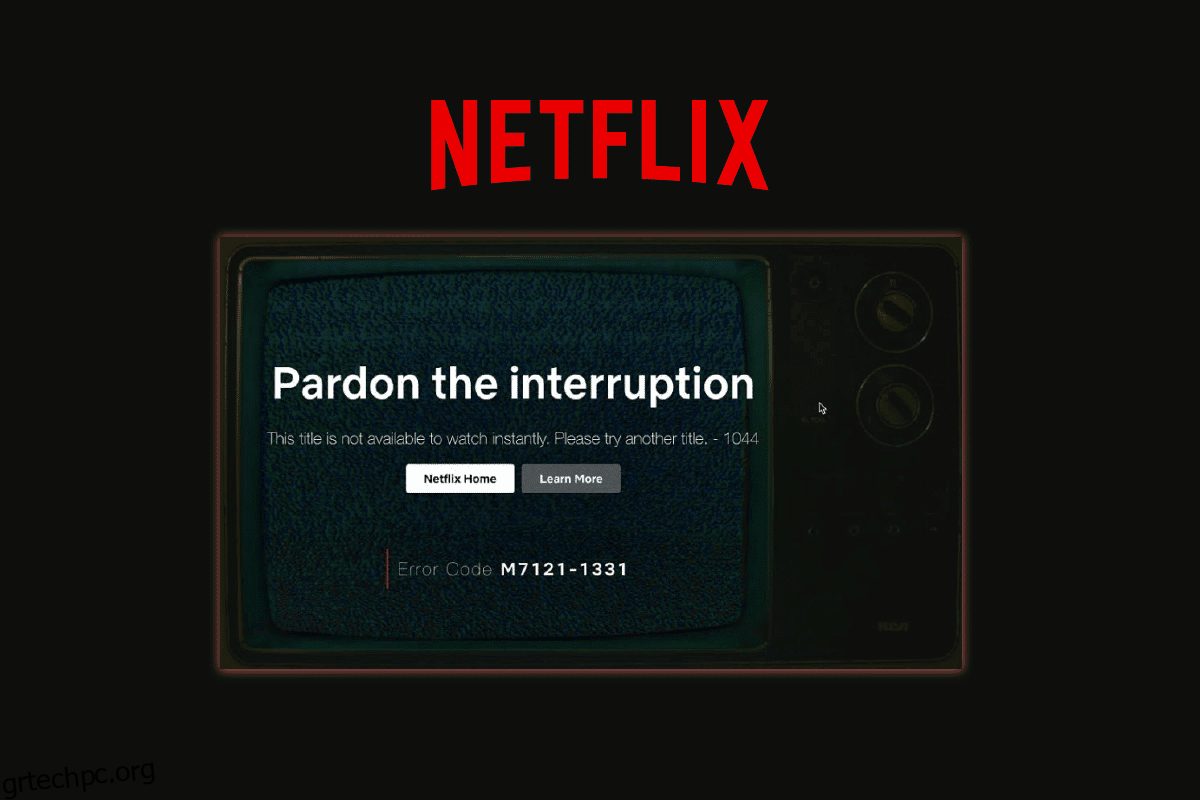Το Netflix είναι μια πολύ δημοφιλής πλατφόρμα ροής πολυμέσων που χρησιμοποιείται από εκατομμύρια χρήστες σε όλο τον κόσμο. Ωστόσο, πολλοί άνθρωποι που χρησιμοποιούν το Netflix παραπονέθηκαν ότι δεν μπόρεσαν να μεταδώσουν μερικά βίντεο στο Netflix λόγω ενός σφάλματος λέγοντας ότι το Netflix αυτός ο τίτλος δεν είναι διαθέσιμος για άμεση παρακολούθηση. Αυτό το σφάλμα δεν περιορίζεται μόνο στην εφαρμογή Netflix στα Windows, αλλά εμφανίζεται επίσης σε smartphone, Smart TV. Επομένως, γενικές επιδιορθώσεις, όπως η επανεγκατάσταση των δεδομένων ή η εκκαθάριση των δεδομένων της προσωρινής μνήμης, μπορούν να διορθώσουν αυτό το πρόβλημα.

Πίνακας περιεχομένων
Πώς να διορθώσετε το Netflix Αυτός ο τίτλος δεν είναι διαθέσιμος για να παρακολουθήσετε το στιγμιαίο σφάλμα
Οι χρήστες βρίσκουν το Netflix πολύ ενδιαφέρον επειδή υπάρχουν πολλές σειρές και ταινίες για να παρακολουθήσουν, βοηθά τους ανθρώπους να ελαφρύνουν τη διάθεσή τους. Αλλά ένα σφάλμα που ονομάζεται Netflix αυτός ο τίτλος δεν είναι διαθέσιμος για παρακολούθηση χαλάει αμέσως τη διάθεση. Οι χρήστες απογοητεύονται εξαιτίας αυτών των σφαλμάτων. Εάν αντιμετωπίζετε το ίδιο πρόβλημα, μην ανησυχείτε. Σε αυτήν την ανάρτηση θα συζητήσουμε τις αιτίες αυτών των σφαλμάτων και επίσης τα βήματα που περιλαμβάνονται εξηγώντας πώς μπορούμε να διορθώσουμε το σφάλμα ροής Netflix στη συσκευή Android.
Τι προκαλεί αυτό το σφάλμα Netflix;
Οι κοινές αιτίες που προκαλούν το Netflix ότι αυτός ο τίτλος δεν είναι διαθέσιμος για άμεση παρακολούθηση είναι οι εξής:
- Ξεπερασμένη εφαρμογή Netflix.
- Ζητήματα συνδεσιμότητας δρομολογητή.
- Αργή ή ανενεργή σύνδεση στο Διαδίκτυο.
- Μη συμβατές συσκευές
Ακολουθούν οι μέθοδοι για τη διόρθωση του σφάλματος ροής Netflix.
Μέθοδος 1: Αποσυνδεθείτε από το Netflix και, στη συνέχεια, συνδεθείτε
Το σφάλμα μπορεί να αναβοσβήνει εάν το Netflix δεν λειτουργεί σωστά. Μπορείτε να δοκιμάσετε να συνδεθείτε ξανά στον λογαριασμό σας στο Netflix
1. Εκκινήστε την εφαρμογή Netflix.
2. Πατήστε στο εικονίδιο του προφίλ στην επάνω δεξιά γωνία.
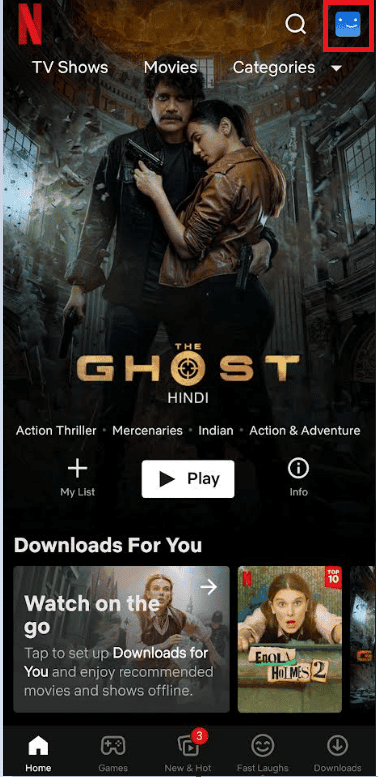
3. Πατήστε στην επιλογή Έξοδος.
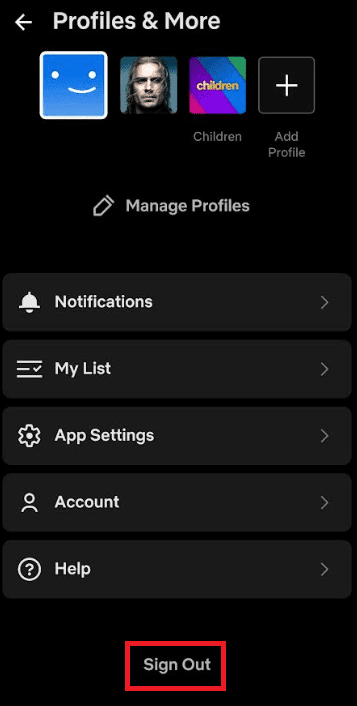
4. Πατήστε ξανά στην επιλογή Έξοδος για επιβεβαίωση.
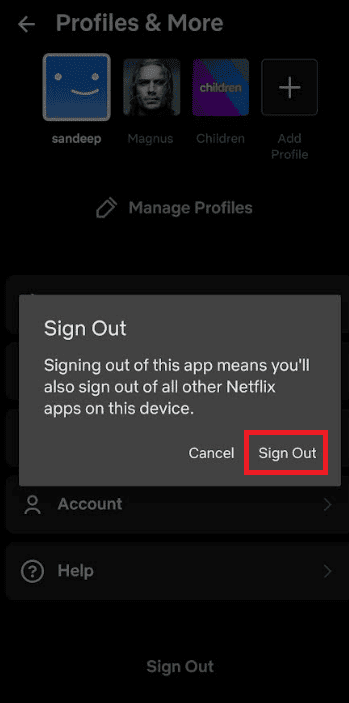
5. Τέλος, συνδεθείτε ξανά στην εφαρμογή Netflix.
Μέθοδος 2: Ενημερώστε την εφαρμογή Netflix
Το Netflix μπορεί να αντιμετωπίσει αυτό το σφάλμα εάν η εφαρμογή δεν ενημερωθεί, για να ενημερώσετε την εφαρμογή Netflix ακολουθήστε τα εξής βήματα:
1. Εκκινήστε την εφαρμογή Google Play Store.
2. Αναζητήστε την εφαρμογή Netflix.
3. Πατήστε στην επιλογή Ενημέρωση εάν υπάρχουν διαθέσιμες ενημερώσεις.
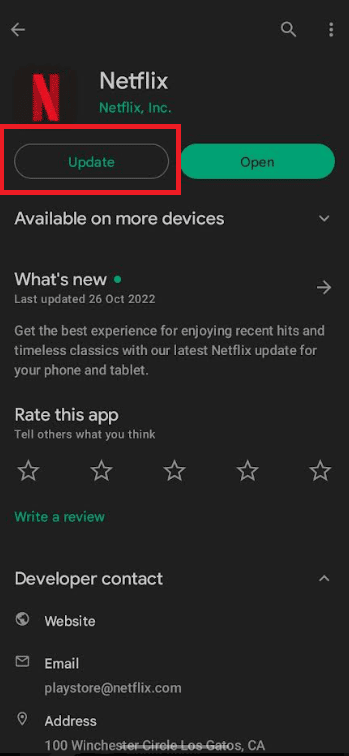
Μέθοδος 3: Επανεκκινήστε τη συσκευή
Υπάρχει πιθανότητα το τηλέφωνό σας να αντιμετωπίζει κάποιο πρόβλημα, μπορείτε να λύσετε γιατί το Netflix λέει ότι αυτός ο τίτλος δεν είναι διαθέσιμος για να παρακολουθήσετε άμεσα σφάλμα κάνοντας απλώς επανεκκίνηση του τηλεφώνου σας.
1. Αρχικά, ξεκλειδώστε το smartphone σας.
2. Κρατήστε πατημένο το κουμπί λειτουργίας και το κουμπί μείωσης της έντασης ήχου ταυτόχρονα.
3. Πατήστε στην επιλογή Επανεκκίνηση για επανεκκίνηση της συσκευής.
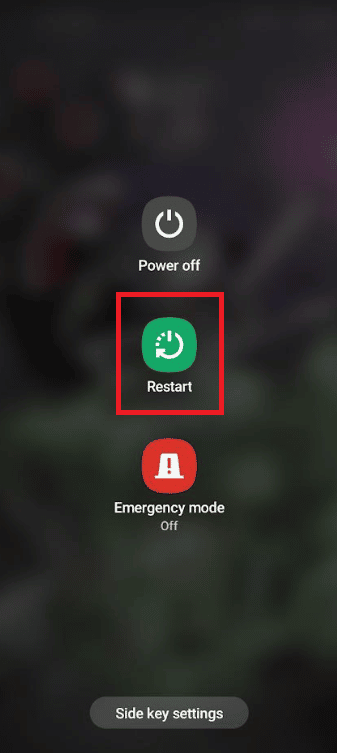
Μέθοδος 4: Επανεκκινήστε το δρομολογητή
Το Netflix θα μπορούσε να δείξει ότι το σφάλμα μπορεί να οφείλεται στην κακή σύνδεσή σας στο Διαδίκτυο. Ακολουθούν τα βήματα για να επανεκκινήσετε τον δρομολογητή για να διορθώσετε το σφάλμα ροής Netflix.
1. Πατήστε το κουμπί λειτουργίας στο δρομολογητή σας.
2. Στη συνέχεια, αποσυνδέστε το ρούτερ από την πρίζα.
3. Περιμένετε 2-3 λεπτά.
4. Συνδέστε ξανά το δρομολογητή στην πρίζα.
5. Τέλος, πατήστε ξανά το κουμπί λειτουργίας και περιμένετε να ξεκινήσει ξανά ο δρομολογητής.
 Φωτογραφία από το Compare Fiber στο Unsplash
Φωτογραφία από το Compare Fiber στο Unsplash
Μέθοδος 5: Εκκαθαρίστε την προσωρινή μνήμη εφαρμογών Netflix
Εάν το Netflix Αυτός ο τίτλος δεν είναι διαθέσιμος για να παρακολουθήσετε την άμεση εμφάνιση του αναγνωριστικού, σημαίνει ότι τα δεδομένα που είναι αποθηκευμένα στο τηλέφωνό σας πρέπει να ανανεωθούν και πρέπει να διαγράψετε την προσωρινή μνήμη. Ακολουθήστε τα παρακάτω βήματα για να διαγράψετε την προσωρινή μνήμη στη συσκευή σας Android.
1. Μεταβείτε στις Ρυθμίσεις του smartphone σας.
2. Πατήστε στις ρυθμίσεις εφαρμογών.
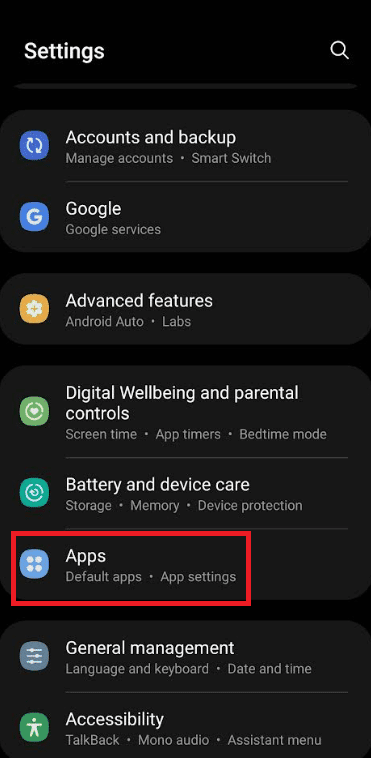
3. Βρείτε την εφαρμογή Netflix και ανοίξτε τις Πληροφορίες εφαρμογής.
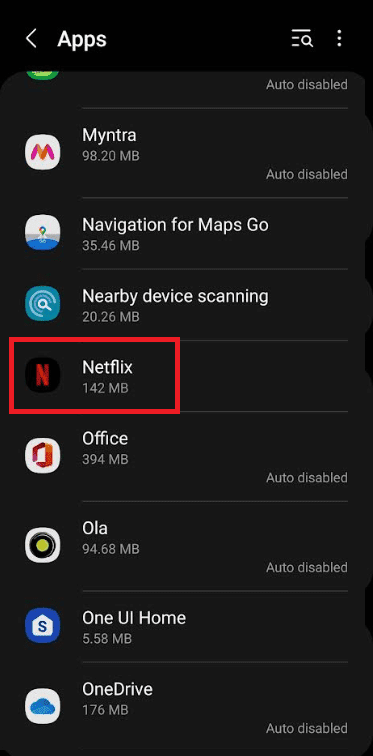
4. Επιλέξτε την επιλογή Αποθήκευση.
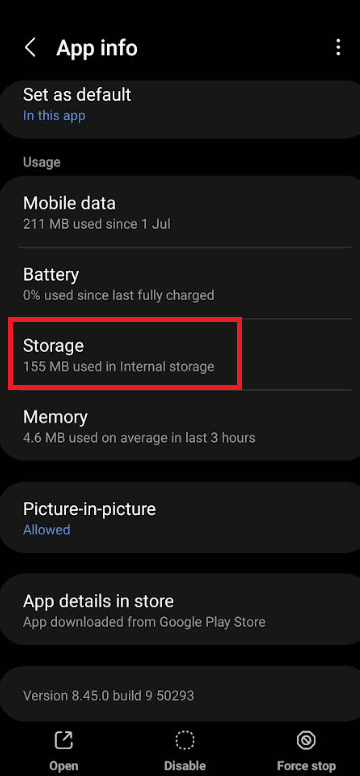
5. Τέλος, πατήστε στην επιλογή Clear cache.
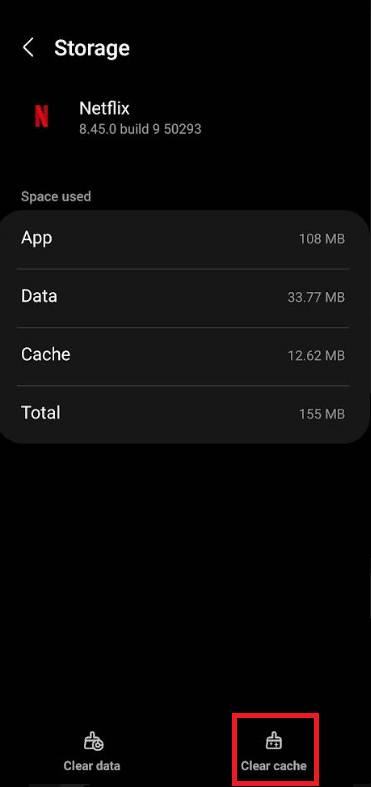
Μέθοδος 6: Χρησιμοποιήστε VPN
Αν αναρωτιέστε γιατί το Netflix λέει ότι αυτός ο τίτλος δεν είναι διαθέσιμος για άμεση παρακολούθηση, πιθανώς υποδηλώνει ότι το βίντεο δεν είναι προσβάσιμο στη χώρα σας λόγω περιορισμών περιεχομένου. Εάν προσπαθήσατε να επιλύσετε το πρόβλημα χρησιμοποιώντας όλες τις παραπάνω λύσεις, αλλά εξακολουθείτε να έχετε το ίδιο σφάλμα, μπορείτε να χρησιμοποιήσετε ένα VPN για να ξεκλειδώσετε όλο το περιεχόμενο του Netflix.
Το VPN (Virtual Private Network) είναι μια υπηρεσία που δημιουργεί μια σύνδεση μεταξύ των συσκευών σας και του Διαδικτύου. Σας βοηθά να έχετε πρόσβαση σε όλο το περιεχόμενο του Netflix από οπουδήποτε σε όλο τον κόσμο χωρίς περιορισμούς περιεχομένου. Δείτε τον οδηγό μας για τα 9 καλύτερα δωρεάν απεριόριστα VPN για Android.
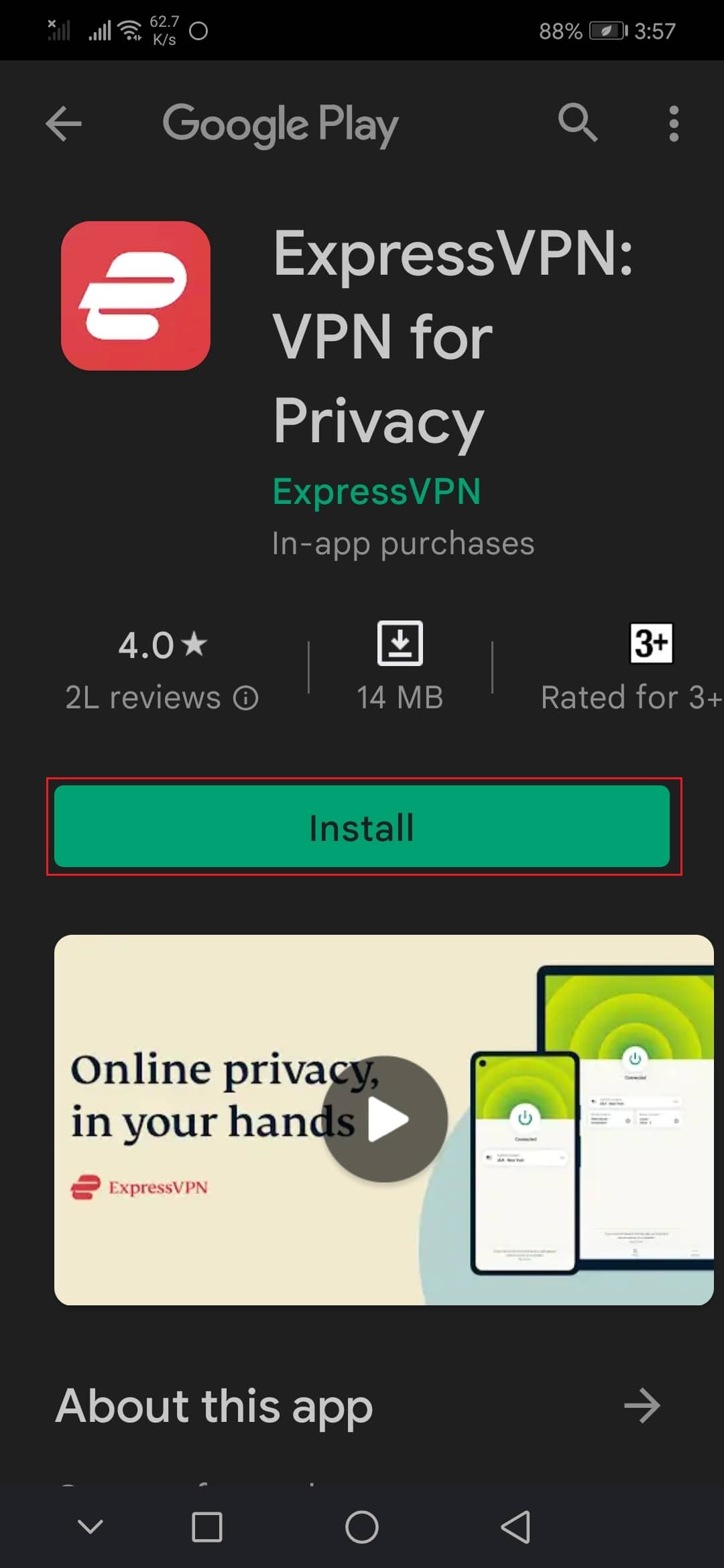
Μέθοδος 7: Επανεγκαταστήστε την εφαρμογή Netflix
Ακολουθούν τα βήματα για να επανεγκαταστήσετε την εφαρμογή Netflix για να διορθώσετε το σφάλμα ροής Netflix.
1. Ανοίξτε το Google Play Store στο smartphone σας.
2. Πατήστε στο εικονίδιο Προφίλ.
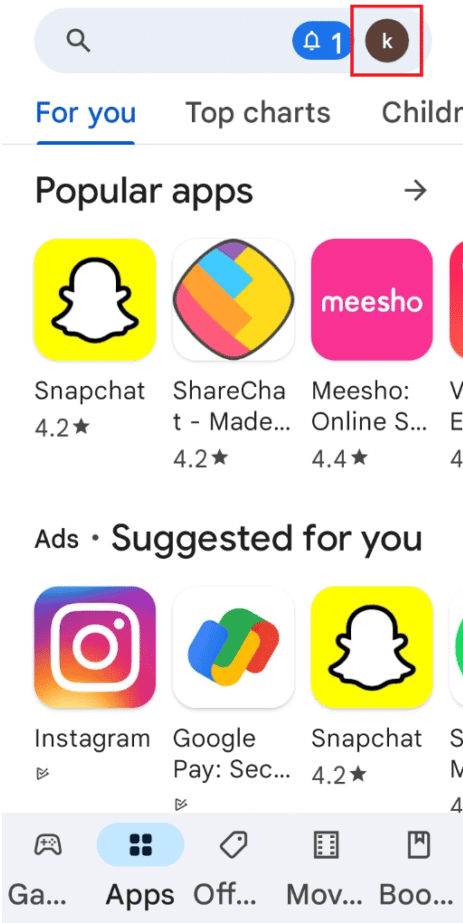
3. Στη συνέχεια, επιλέξτε Διαχείριση εφαρμογών και συσκευής.

4. Μεταβείτε στην καρτέλα Διαχείριση, επιλέξτε την εφαρμογή Netflix και πατήστε το εικονίδιο του κάδου απορριμμάτων στο επάνω μέρος.
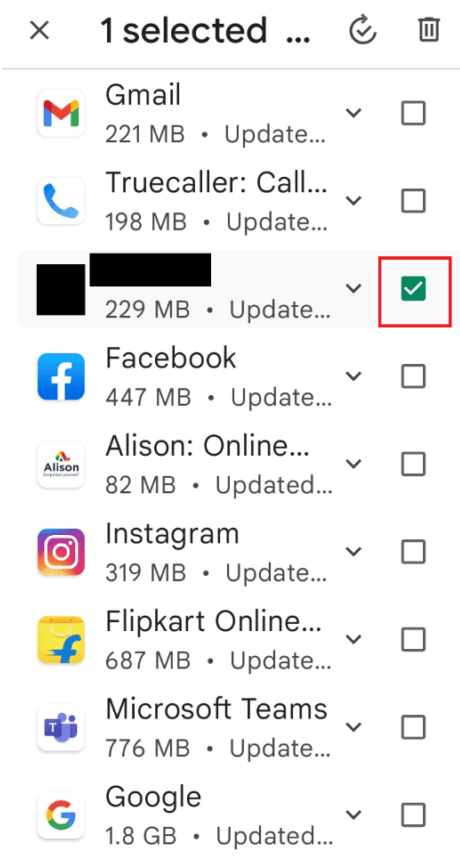
5. Εδώ, επιλέξτε το κουμπί Κατάργηση εγκατάστασης και περιμένετε να απεγκατασταθεί η εφαρμογή.
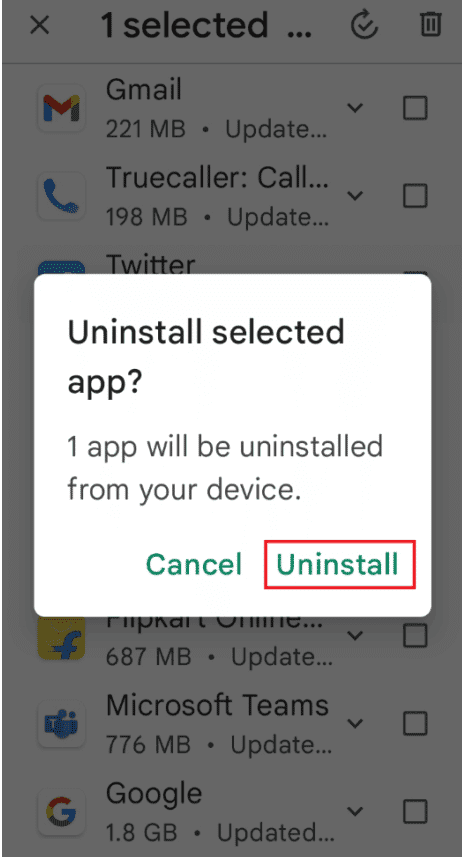
6. Στη συνέχεια, αναζητήστε την εφαρμογή Netflix.
7. Τέλος, πατήστε στην επιλογή Εγκατάσταση για να επανεγκαταστήσετε την εφαρμογή Netflix.

Μέθοδος 8: Απευθυνθείτε στο Netflix
Εάν τίποτα δεν λειτουργεί, θα πρέπει να κατευθυνθείτε στο Netflix σελίδα υποστήριξης και διευκρινίστε το λάθος σας μέσω αυτών.
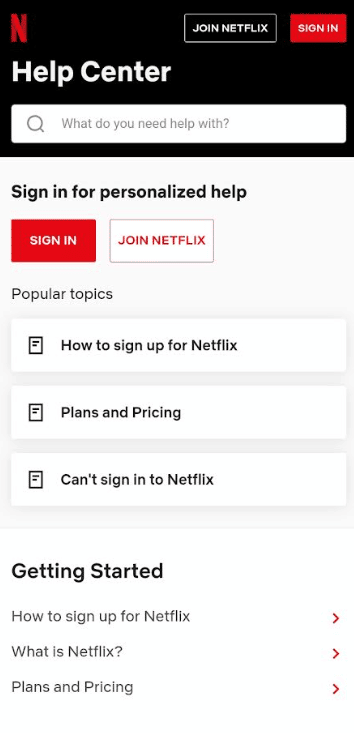
Μέθοδος 9: Ενημέρωση υλικολογισμικού συσκευής
Στη χειρότερη περίπτωση θα μπορούσε να οφείλεται σε ασυμβατότητα της συσκευής. Σε αυτήν την περίπτωση, θα πρέπει να προσπαθήσετε να ενημερώσετε το Android σας και αν αυτό δεν λειτουργήσει, ίσως χρειαστεί να σκεφτείτε να κάνετε επαναφορά εργοστασιακών ρυθμίσεων.
Για να ενημερώσετε το Android σας:
1. Ανοίξτε την εφαρμογή Ρυθμίσεις.
2. Πατήστε στην επιλογή Ενημέρωση λογισμικού.
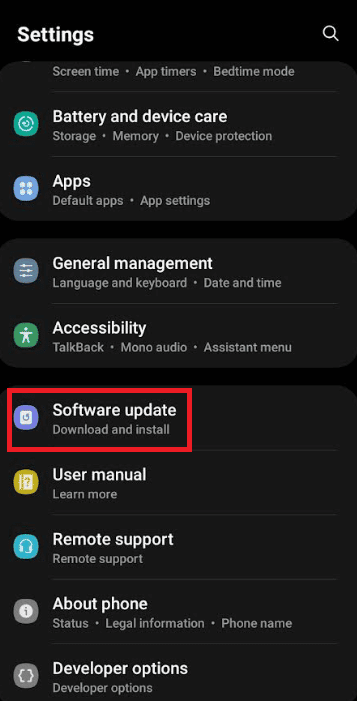
3. Οποιαδήποτε διαθέσιμη ενημέρωση θα είναι ορατή εδώ
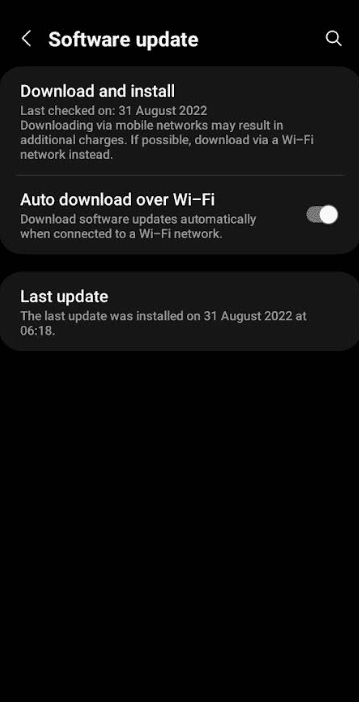
4. Ακολουθήστε τα βήματα όπως φαίνεται στον οδηγό μας για να ενημερώσετε μη αυτόματα το Android στην πιο πρόσφατη έκδοση.
Σημείωση: Για να επαναφέρετε τις εργοστασιακές ρυθμίσεις της συσκευής σας Android, ακολουθήστε αυτά τα βήματα.
1. Μεταβείτε στην εφαρμογή Ρυθμίσεις.
2. Πατήστε στην επιλογή Λογαριασμοί και δημιουργία αντιγράφων ασφαλείας.
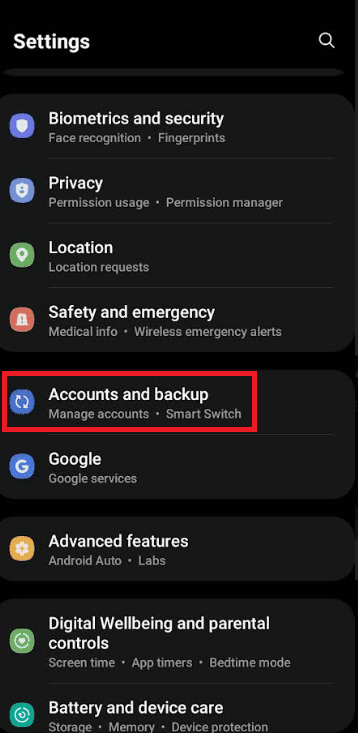
3. Στη συνέχεια, πατήστε στην επιλογή Επαναφορά.
4. Εδώ, επιλέξτε την επιλογή επαναφοράς εργοστασιακών δεδομένων.
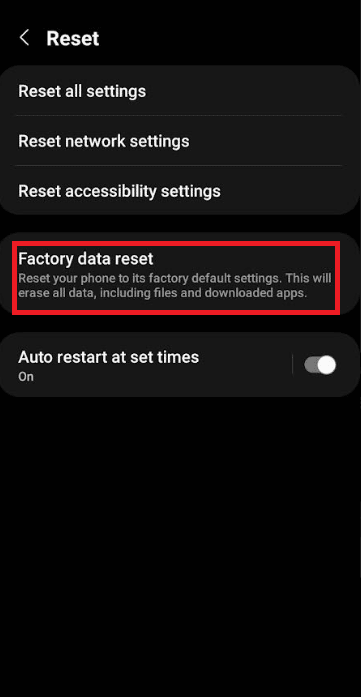
5. Τώρα, πατήστε Επαναφορά συσκευής.
6. Τέλος, πατήστε στην επιλογή Διαγραφή όλων.
Ο τίτλος του Netflix δεν είναι διαθέσιμος στην περιοχή σας;
Αυτό το συγκεκριμένο μήνυμα υποδηλώνει ότι το Netflix δεν είναι σε θέση να προσδιορίσει τη χώρα στην οποία βρίσκεστε αυτήν τη στιγμή. Αυτό μπορεί να συμβεί εάν:
- Εάν έχετε μετακομίσει πρόσφατα σε μια νέα χώρα ή ταξιδεύετε. Οι ταινίες και οι τηλεοπτικές εκπομπές που υπάρχουν στο Netflix σε μια χώρα ενδέχεται να διαφέρουν από μια άλλη. Επομένως, πρέπει να ανανεώσετε τη συσκευή σας ή να αποσυνδεθείτε και να επιστρέψετε στο Netflix για να επιλύσετε αυτό το πρόβλημα.
- Εάν χρησιμοποιείτε VPN μαζί με το Netflix. Το σφάλμα λέγοντας ότι ο τίτλος Netflix δεν είναι διαθέσιμος στην περιοχή σας μπορεί να συμβεί εάν ένα VPN είναι ενεργό στη συσκευή σας ενώ χρησιμοποιείτε το Netflix. Για να επιλύσετε αυτό το πρόβλημα, πρέπει να απενεργοποιήσετε το VPN και να δοκιμάσετε ξανά το Netflix.
- Εάν η ταινία ή η τηλεοπτική εκπομπή που παρακολουθούσατε στη συσκευή σας δεν είναι πλέον διαθέσιμη.
- Εάν το Netflix πιστεύει ότι βρίσκεστε σε διαφορετική χώρα. Εάν οι ταινίες και άλλες εκπομπές δεν είναι διαθέσιμες στη γλώσσα σας ή αν δεν μπορείτε να δείτε τους τίτλους που μπορούν να δουν άλλα άτομα στην περιοχή σας, το Netflix μπορεί να πιστεύει ότι βρίσκεστε σε διαφορετική χώρα. Μπορείτε να διορθώσετε αυτό το πρόβλημα ακολουθώντας αυτά τα απλά βήματα:
Ελέγξτε τη διεύθυνση IP σας,
1. Χρησιμοποιώντας ένα πρόγραμμα περιήγησης ιστού, μεταβείτε στο fast.com για να εκτελέσετε μια δοκιμή σύνδεσης.
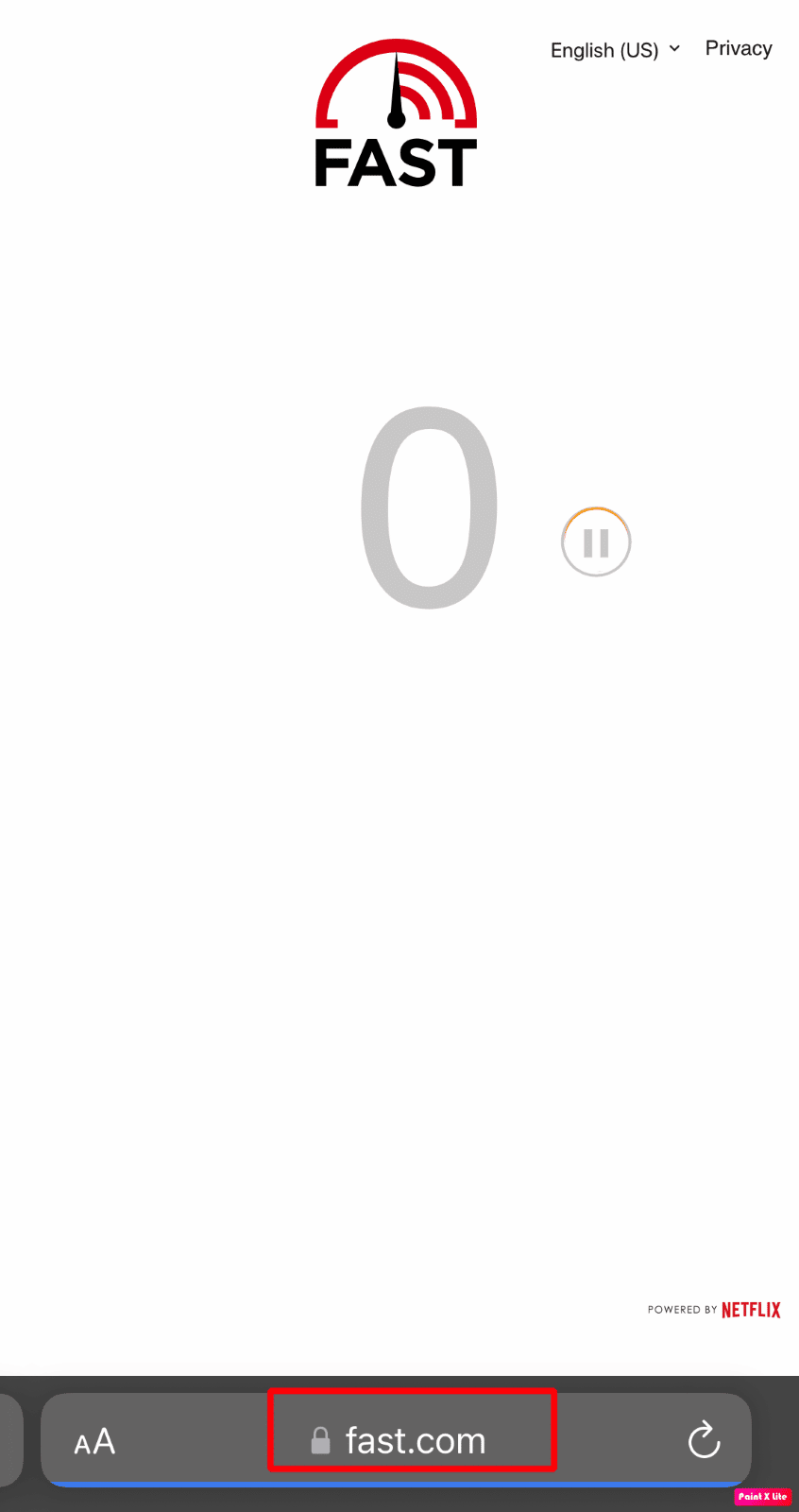
2. Στη συνέχεια, περιμένετε να ολοκληρωθεί η δοκιμή και πατήστε Εμφάνιση περισσότερων πληροφοριών.
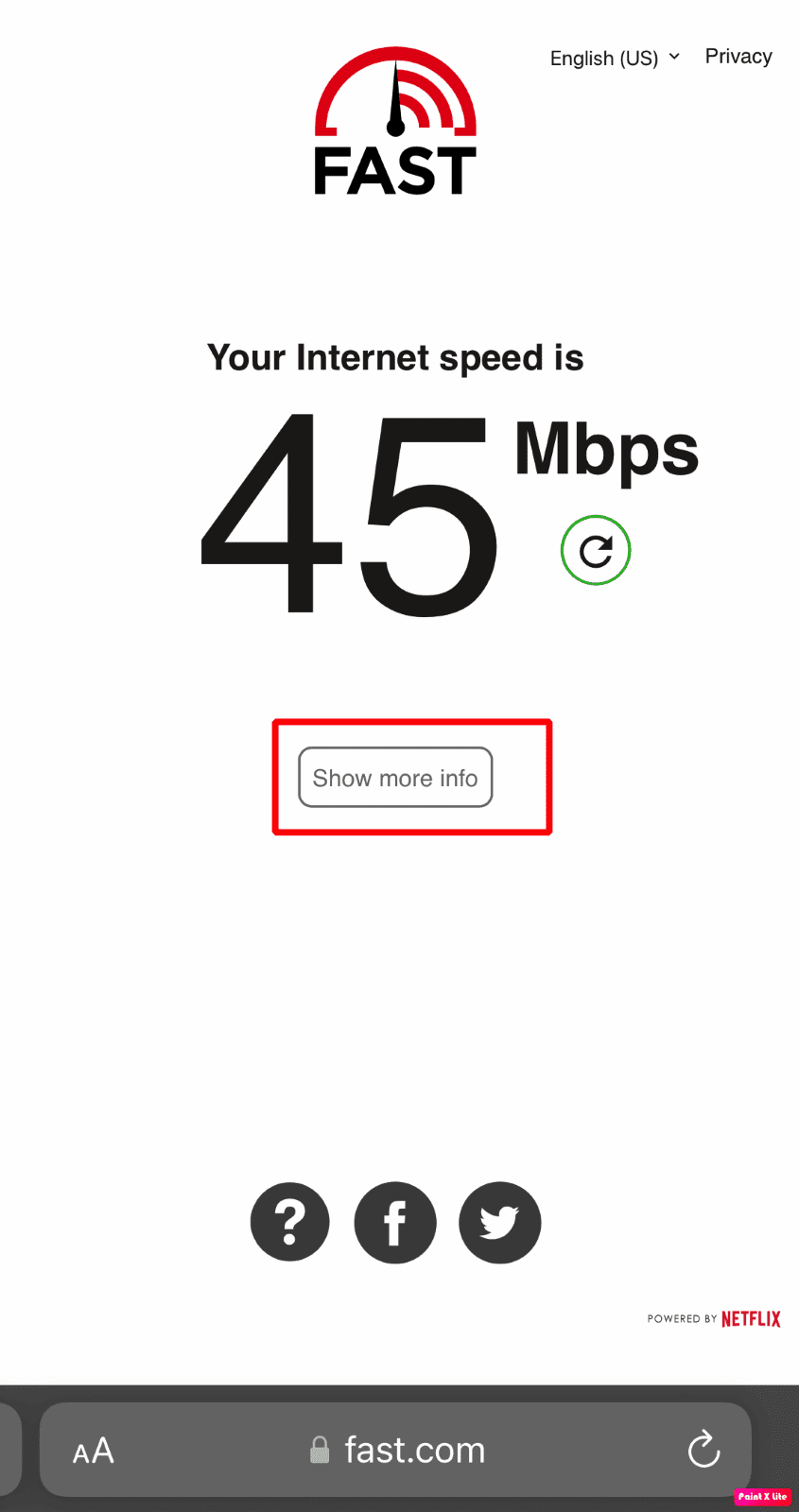
3. Στη συνέχεια, δίπλα στο στοιχείο Πελάτης, σημειώστε την πόλη και τη χώρα που αναφέρονται.
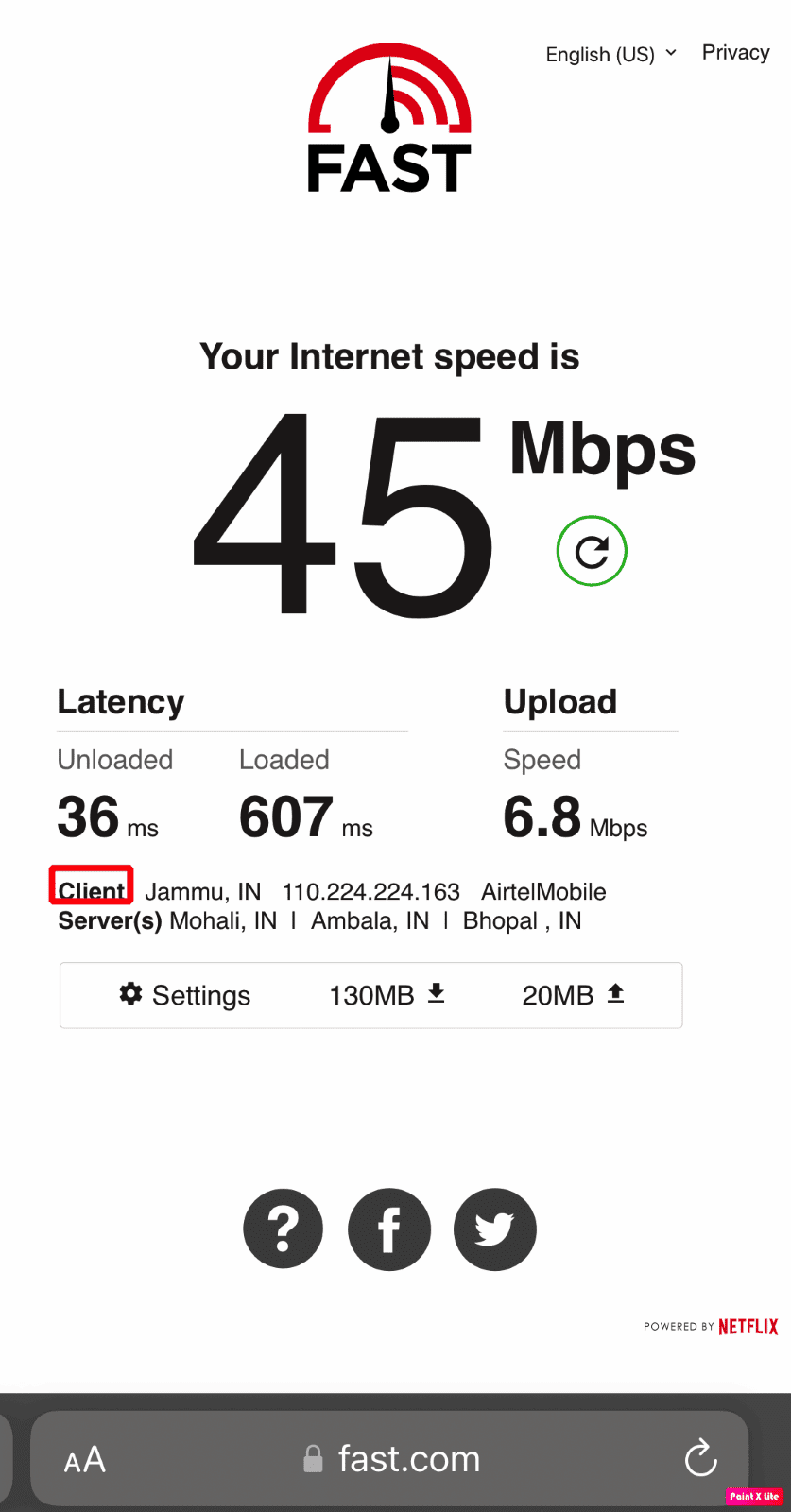
Συχνές Ερωτήσεις (FAQ)
Q1. Πώς να διορθώσετε Αυτός ο τίτλος δεν είναι διαθέσιμος για άμεση παρακολούθηση σε Smart TV Πρόβλημα;
Απ. Για να διορθώσετε αυτό το πρόβλημα, θα πρέπει να επικοινωνήσετε με τον κατασκευαστή της συσκευής σας για βοήθεια. Τα άλλα βήματα που μπορείτε να ακολουθήσετε είναι:
- Ενημερώστε τη συσκευή σας με το πιο πρόσφατο λογισμικό.
- Επαναφέρετε τη συσκευή σας στις αρχικές εργοστασιακές της ρυθμίσεις.
Εάν αυτά τα βήματα δεν λειτουργούν ή ο κατασκευαστής δεν είναι σε θέση να διορθώσει το πρόβλημα, θα πρέπει να χρησιμοποιήσετε διαφορετική συσκευή για τη ροή του Netflix.
Ε2. Πώς να διορθώσετε το Netflix Αυτός ο τίτλος δεν είναι διαθέσιμος για άμεση παρακολούθηση Σφάλμα 1044;
Απ. Το σφάλμα 1044 απαγορεύει στους χρήστες τη ροή σειρών ή μιας ταινίας και ζητά από τους χρήστες να δοκιμάσουν διαφορετικούς τίτλους. Συνήθως, αυτό το σφάλμα σημαίνει ότι πρέπει να ανανεώσετε τα δεδομένα που είναι αποθηκευμένα στη συσκευή σας. Σε αυτήν την περίπτωση, πρέπει να επιλύσετε αυτό το ζήτημα μόνοι σας ακολουθώντας πρώτα αυτά τα βήματα, ξεκινήστε την εφαρμογή Netflix στην κινητή συσκευή σας και, στη συνέχεια, κάντε κλικ στο κουμπί «Μενού» στην επάνω αριστερή γωνία ή μπορείτε επίσης να κάνετε κλικ στο «Περισσότερα» στην κάτω σωστή γωνία. Μετά από αυτό, πρέπει να κάνετε κύλιση προς τα κάτω και θα βρείτε την επιλογή ‘Sign Out’, κάντε κλικ σε αυτήν. Στη συνέχεια, πατήστε «Έξοδος», πρέπει να δώσετε μια επιβεβαίωση. Αφού αποσυνδεθείτε, «Συνδεθείτε» ξανά στη συσκευή σας και προσπαθήστε να αναπαράγετε το περιεχόμενο που θέλετε να μεταδώσετε ροή. Εκτός από αυτό, μπορείτε επίσης να απεγκαταστήσετε την εφαρμογή, στη συνέχεια να την εγκαταστήσετε ξανά και να ελέγξετε εάν το πρόβλημα έχει διορθωθεί ή όχι.
***
Ελπίζω ότι αυτό το άρθρο έχει ξεκαθαρίσει τις αμφιβολίες σας σχετικά με την ερώτηση ότι το Netflix αυτός ο τίτλος δεν είναι διαθέσιμος για άμεση παρακολούθηση. Ελέγξτε τη σελίδα μας για όλες τις τελευταίες ενημερώσεις.